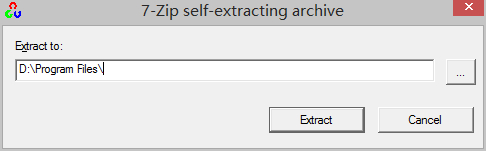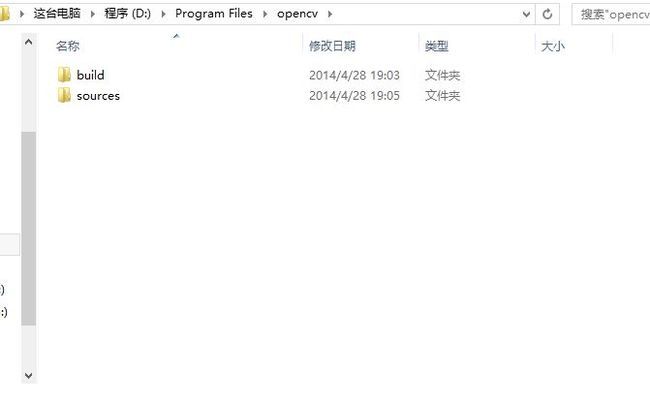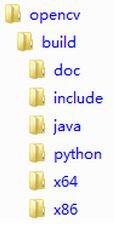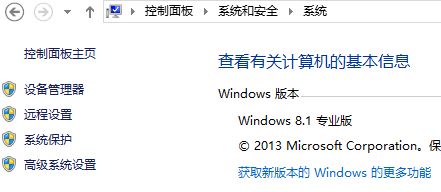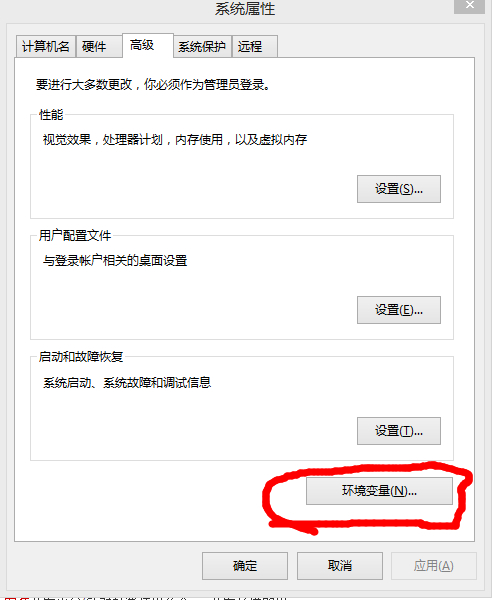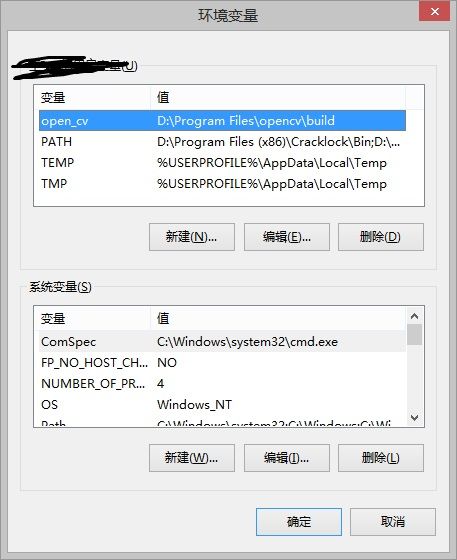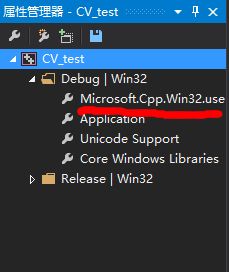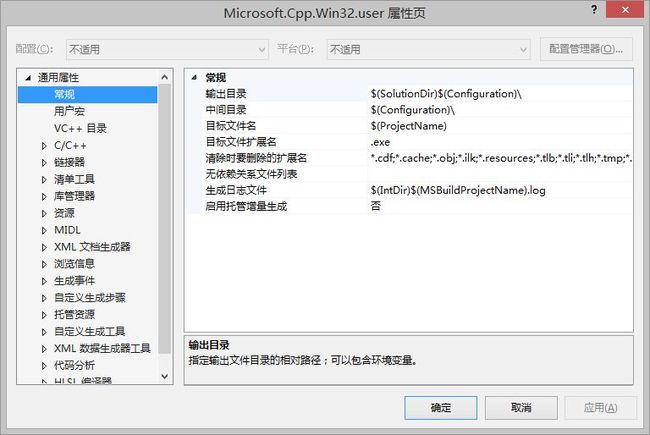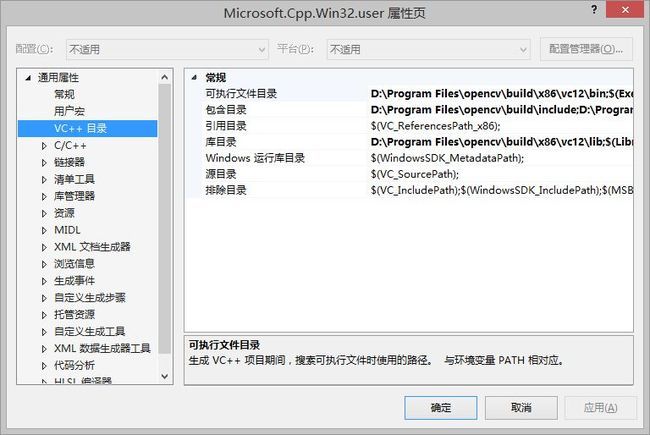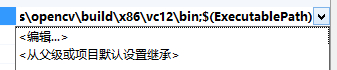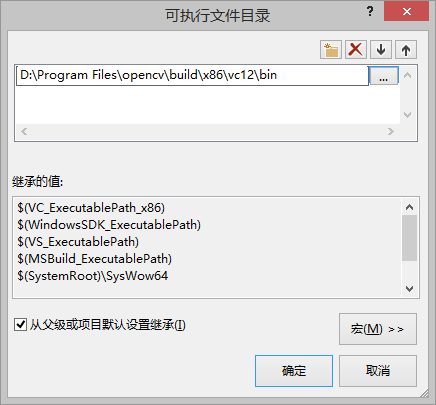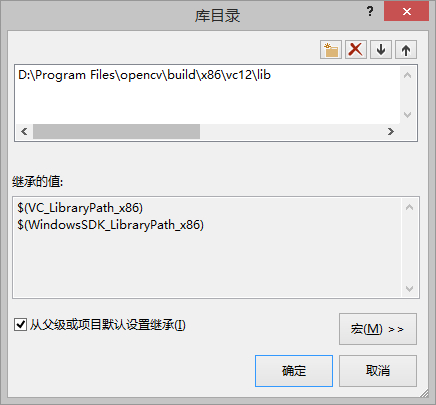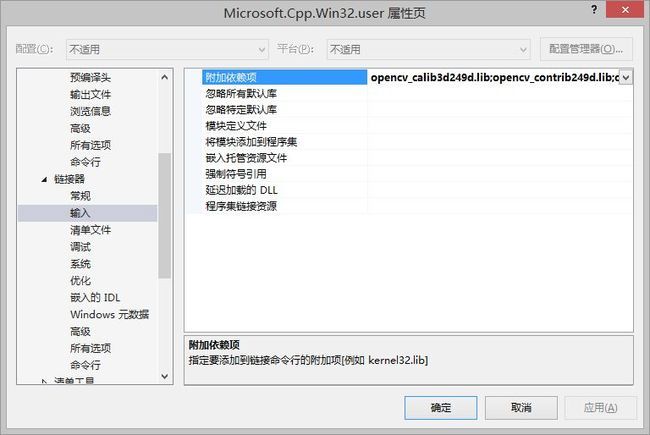VS2013+opencv2.4.9配置
VS 2103 + opencv2.4.9 配置过程
1、 下载opencv2.4.9,然后解压到一个位置
设置opencv SDK解压目录,点击Extract后解压
我是习惯于解压到这个位置的。
解压过程如上图。
2、 文件目录介绍
解压后会在目录下生成opencv的文件夹
在opencv文件夹下有build和sources两个文件夹,build是SDK 包,sources是源码包(里面也有opencv使用例子源码)
在build文件夹下include是C&C++头文件所在文件夹;doc是文档文件夹;java是java开发的库文件夹;python是python开发库文件夹;x64和X86是已编译好的C&C++的64位和32位库文件夹,在它里面有vc10、vc11、vc12 三个文件夹,分别对应VC++2010、VC++2012和VC++2013。
因不同版本VC++生成的库文件所需的运行时不同,因此配置VC++工程时需要选择相对应的二进制库文件。在VC XX文件夹下bin文件夹是公用的动态链接库,在系统环境变量里配置后,所以opencv工程都能共享他们;lib文件夹是动态库隐式调用所需的静态链接文件;staticlib文件夹是静态链接库,需要生成不依赖动态库的程序就是用它们。
3、 设置环境变量
“开始菜单”-> “控制面板”->“系统”或在“计算机”上右键选“属性”打开系统设置窗口 选择“高级系统设置”打开“系统属性”窗口
选择“高级选项卡“,点击“环境变量”按钮打开“环境变量”窗口
在系统变量里找到Path变量,在Path中添加值SDK中的bin目录。
本人解压时设置的目录是D:\Program Files,用到是32位库,VC++用的是2013,因此添加到bin目录为
D:\Program Files\opencv\build\x86\vc12\bin。
在用户变量里,新建一个opencv的变量值为
D:\Program Files\opencv\build(根据解压目录)
PATH里增加(注:中间加;隔开,是英文状态下的)
D:\Program Files\opencv\build\x86\vc12\bin
注:环境变量配置后,需重启系统才能生效。
4、 VC++工程配置
新建一个项目(这个应该都会吧)
然后打开视图->属性管理器
双击标注出的地方,弹出一个属性页
先选择VC++目录
将可执行文件目录
点击右边,选择编辑
新建一个位置
本人输入的是(如果不确定,就点击右边的省略号选择文件夹)
D:\Program Files\opencv\build\x86\vc12\bin
然后是包含目录
差不多一样
本人输入的是(如果不确定,就点击右边的省略号选择文件夹)
D:\Program Files\opencv\build\include
D:\Program Files\opencv\build\include\opencv2
D:\Program Files\opencv\build\include\opencv
下一个是库目录(如果不确定,就点击右边的省略号选择文件夹)
本人输入的是(如果不确定,就点击右边的省略号选择文件夹)
D:\Program Files\opencv\build\x86\vc12\lib
下一步就是附加依赖项的配置了
输入下面的链接库名
opencv_calib3d249d.lib opencv_contrib249d.lib opencv_core249d.lib opencv_features2d249d.lib opencv_flann249d.lib opencv_calib3d249.lib opencv_contrib249.lib opencv_core249.lib opencv_features2d249.lib opencv_flann249.lib opencv_gpu249.lib opencv_highgui249.lib opencv_imgproc249.lib opencv_legacy249.lib opencv_ml249.lib opencv_nonfree249.lib opencv_objdetect249.lib opencv_photo249.lib opencv_stitching249.lib opencv_ts249.lib opencv_video249.lib opencv_videostab249.lib opencv_gpu249d.lib opencv_highgui249d.lib opencv_imgproc249d.lib opencv_legacy249d.lib opencv_ml249d.lib opencv_nonfree249d.lib opencv_objdetect249d.lib opencv_photo249d.lib opencv_stitching249d.lib opencv_ts249d.lib opencv_video249d.lib opencv_videostab249d.lib
注:唯一的区别是Debug版用到的dll和lib文件都有后缀d,Release版使用的不带d。配置Release的附加依赖项时别忘了把d删掉
5、 测试环节
添加一个文件
#include <cv.h> #include <highgui.h> using namespace std; int main() { IplImage * test; test = cvLoadImage ("D:\\demo.jpg"); cvNamedWindow("test_demo", 1); cvShowImage("test_demo", test); cvWaitKey(0); cvDestroyWindow("test_demo"); cvReleaseImage(&test); return 0; }